Cómo personalizar el escritorio remoto en sus ventanas de la red 7 casa
Puede personalizar los ajustes de la función de escritorio remoto en su red doméstica de Windows 7 Opciones de ajuste en el cuadro de diálogo Conexión a Escritorio remoto. Puede cambiar de Windows 7 ajustes como el tamaño de pantalla y resolución de color, ajustes de audio remotas, y la velocidad de conexión, entre otros.
Conteúdo
- En el menú inicio, seleccione todos los programas, accesorios, conexión a escritorio remoto.
- Escriba la dirección ip pública de la conexión de equipo remoto que desee personalizar y haga clic en opciones.
- Haga clic en la ficha mostrar y cambiar los parámetros que desee.
- Haga clic en la ficha recursos locales y cambiar los ajustes deseados.
- Haga clic en la ficha programas y cambiar cualquier configuración deseada.
- Haga clic en la ficha rendimiento y cambiar los ajustes deseados.
- Haga clic en la ficha opciones avanzadas y cambiar cualquier configuración deseada.
- Haga clic en la ficha general y, a continuación, haga clic en guardar o guardar como en configuración de conexión. especifique un nombre si se le solicita.
En el menú Inicio, seleccione Todos los programas, Accesorios, Conexión a Escritorio remoto.
Aparecerá el cuadro de diálogo Conexión a Escritorio remoto.
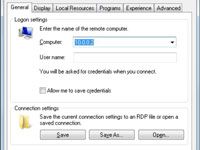
 Agrandar
AgrandarEscriba la dirección IP pública de la conexión de equipo remoto que desee personalizar y haga clic en Opciones.
Los ajustes de Opciones aparece en la esquina inferior izquierda del cuadro de diálogo. En la ficha General, puede introducir su nombre de usuario y guardar sus credenciales. También puede guardar la configuración de conexión.
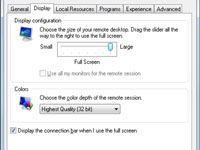
 Agrandar
AgrandarHaga clic en la ficha Mostrar y cambiar los parámetros que desee.
En la ficha Pantalla, se puede cambiar el tamaño de la pantalla del escritorio y cambiar la resolución de color.
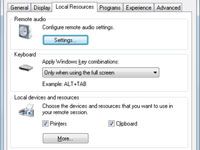
 Agrandar
AgrandarHaga clic en la ficha Recursos locales y cambiar los ajustes deseados.
En la ficha Recursos locales, puede configurar los ajustes de audio a distancia (reproducir y grabar audio desde el equipo remoto), configurar el teclado remoto y elegir los dispositivos y recursos (como impresoras y el portapapeles) que desea utilizar en el equipo remoto .
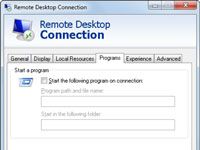
 Agrandar
AgrandarHaga clic en la ficha Programas y cambiar cualquier configuración deseada.
En la ficha Programas, puede configurar ciertos programas que se inicie automáticamente cuando se conecta a una sesión de Escritorio remoto.
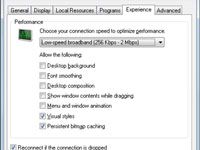
 Agrandar
AgrandarHaga clic en la ficha rendimiento y cambiar los ajustes deseados.
En la ficha Experiencia, puede seleccionar su red o conexión de Internet de alta velocidad para optimizar el rendimiento de su sesión de Escritorio remoto, habilitar o deshabilitar ciertas configuraciones de escritorio de Windows, y permitir la reconexión automática si se cae la sesión de Escritorio remoto.
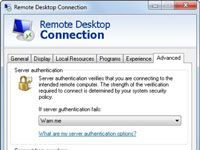
 Agrandar
AgrandarHaga clic en la ficha Opciones avanzadas y cambiar cualquier configuración deseada.
En la ficha Avanzadas, puede configurar las opciones de autenticación de servidor, y configurar los ajustes de escritorio remoto de puerta de enlace para una mejor seguridad de sus sesiones remotas.
Haga clic en la ficha General y, a continuación, haga clic en Guardar o Guardar como en Configuración de conexión. Especifique un nombre si se le solicita.
Este paso será guardar la configuración de Escritorio remoto personalizados.
Si se conecta a una VPN antes de establecer una sesión de Escritorio remoto, todo el tráfico de red se cifran y se puede conectar a sus ordenadores de forma remota utilizando su nombre de equipo o la dirección IP privada (en lugar de tener que utilizar una dirección IP pública).




